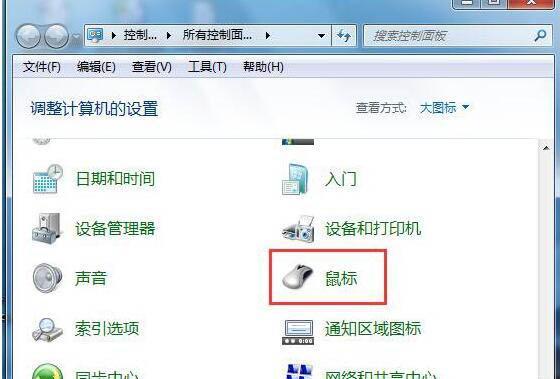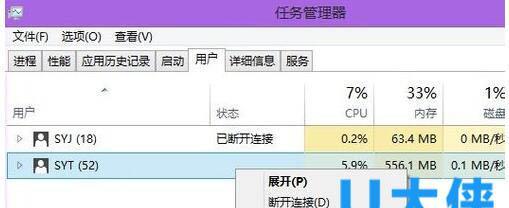鼠标是我们日常使用电脑不可或缺的一部分,然而在使用过程中,我们经常会遇到各种各样的问题。为了帮助大家更好地解决这些问题,本文将介绍鼠标使用过程中常见的15个问题及其解决方法,希望对大家有所帮助。
1.鼠标无法移动的解决方法
如果你发现鼠标无法移动,首先检查鼠标是否连接正常,并确保电脑系统没有冻结。此外,你可以尝试更换鼠标垫或清洁鼠标底部的光电头,有时候灰尘或污垢会影响鼠标的移动。
2.鼠标点击无响应的解决方法
如果你发现鼠标点击没有响应,第一步是检查是否有其他程序或窗口阻碍了鼠标的点击。你还可以尝试在设备管理器中更新鼠标驱动程序,或者在安全模式下重新启动电脑。
3.鼠标滚轮无法滚动的解决方法
如果你的鼠标滚轮无法滚动,可以尝试打开鼠标设置,检查是否禁用了滚轮功能。此外,你还可以尝试清洁鼠标滚轮周围的灰尘或污垢,或者在设备管理器中更新鼠标驱动程序。
4.鼠标指针跳动的解决方法
如果你的鼠标指针经常跳动,首先检查鼠标是否连接稳定,并且没有受到其他无线信号的干扰。你还可以尝试调整鼠标指针的速度和灵敏度,或者清洁鼠标底部的光电头。
5.鼠标左右键功能相反的解决方法
如果你发现鼠标左右键的功能相反,可能是由于系统设置错误导致的。你可以进入鼠标设置,检查是否设置了左右键的功能互换选项,并将其更正。
6.鼠标出现延迟的解决方法
如果你使用的鼠标出现延迟,首先检查鼠标是否连接正常,并尝试更换电池(对于无线鼠标)。你还可以尝试调整鼠标指针的速度和灵敏度,或者在设备管理器中更新鼠标驱动程序。
7.鼠标右键菜单消失的解决方法
如果你的鼠标右键菜单突然消失,可以尝试重新启动电脑,并检查鼠标设置是否被更改。如果问题仍然存在,你可以尝试在注册表中修复鼠标右键菜单的问题。
8.鼠标连续双击的解决方法
如果你的鼠标在点击一次时会连续双击,可能是由于鼠标设置或硬件问题导致的。你可以尝试更换鼠标,或者在鼠标设置中调整点击速度。
9.鼠标变得非常热的解决方法
如果你发现使用的鼠标变得非常热,首先检查鼠标是否有过热保护机制,以避免损坏。你还可以尝试减少使用鼠标的时间,或者在设备管理器中更新鼠标驱动程序。
10.鼠标左键失灵的解决方法
如果你的鼠标左键失灵,可以尝试清洁鼠标按钮周围的灰尘或污垢。如果问题仍然存在,可能需要更换鼠标或联系售后服务。
11.鼠标光标速度太快的解决方法
如果你发现鼠标光标移动速度太快,可以尝试在鼠标设置中调整指针速度。此外,你还可以考虑使用鼠标垫来改善控制精度。
12.鼠标无法拖动文件或图标的解决方法
如果你的鼠标无法拖动文件或图标,可以尝试检查鼠标设置是否被更改。你还可以尝试重新启动电脑,并检查是否有其他程序阻碍了鼠标的拖动功能。
13.鼠标左键单击变成双击的解决方法
如果你发现鼠标左键单击变成双击,可以尝试在鼠标设置中调整点击速度。如果问题仍然存在,可能需要更换鼠标或联系售后服务。
14.鼠标无法连接电脑的解决方法
如果你的鼠标无法连接电脑,首先确保鼠标和电脑之间的距离在有效范围内。你还可以尝试重新插拔鼠标的连接线或更换电池(对于无线鼠标)。
15.鼠标指针变得难以控制的解决方法
如果你发现鼠标指针变得难以控制,可以尝试清洁鼠标底部的光电头,并在设备管理器中更新鼠标驱动程序。如果问题仍然存在,可能需要更换鼠标或联系售后服务。
在日常使用电脑过程中,我们常常会遇到各种鼠标问题。通过本文介绍的15个常见问题及其解决方法,相信大家能够更好地解决鼠标使用中遇到的困扰,提升工作效率和使用体验。希望本文对大家有所帮助。